ПРИМЕЧАНИЕ. Значки могут изменяться в зависимости от версии Android 3.x. Для нахождения определенного значка см. руководство пользователя планшетного ПК.
-
Нажмите значок Apps (Приложения) на планшетном ПК Android 3.0 или более поздней версии.
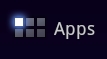
-
В области Apps (Приложения) нажмите значок Settings (Настройки).

-
В разделе Settings (Настройки) выберите пункт Wireless & Networks (Беспроводные соединения и сети).
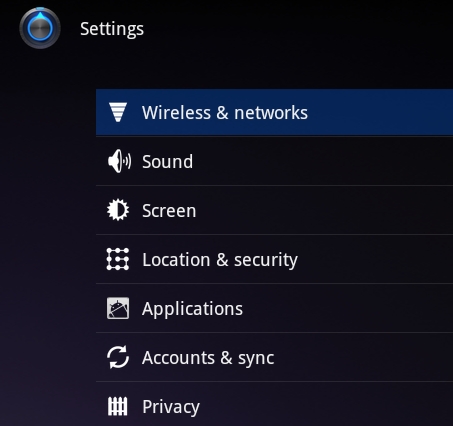
-
Включите интерфейс Bluetooth (если еще не включен), коснувшись кнопки Bluetooth. (ПРИМЕЧАНИЕ. Если он включен, рядом будет отображена зеленая галочка.)

-
Нажмите пункт Bluetooth Settings (Настройки Bluetooth).
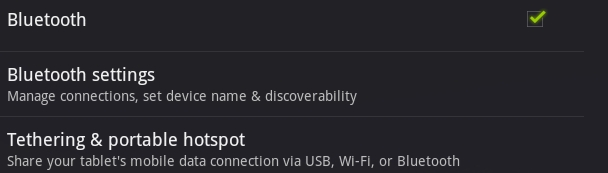
-
В разделе Bluetooth Settings (Настройки Bluetooth) однократным нажатием выберите пункт Find nearby devices (Найти ближайшие устройства).
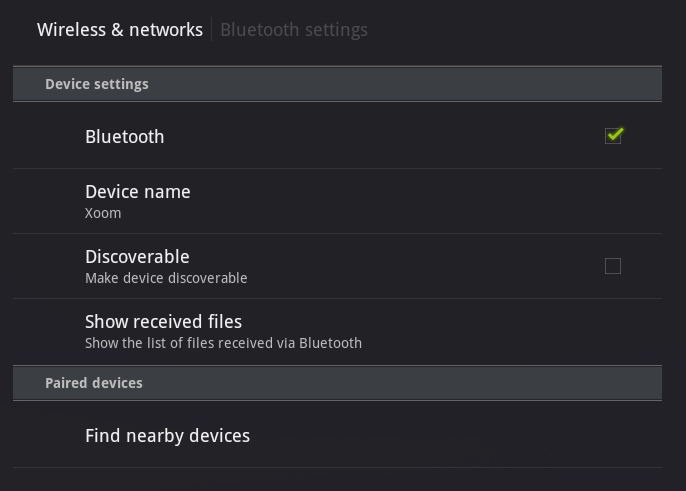
-
Установите выключатель клавиатуры в положение ON (ВКЛ.).
-
Нажмите кнопку Connect (Подключение) на передней панели футляра-клавиатуры. Индикатор Status (Состояние) должен замигать.
Изображение клавиатуры должно появиться на короткое время на экране планшетного ПК.
-
Однократным касанием выберите название устройства, с которым необходимо установить соединение.
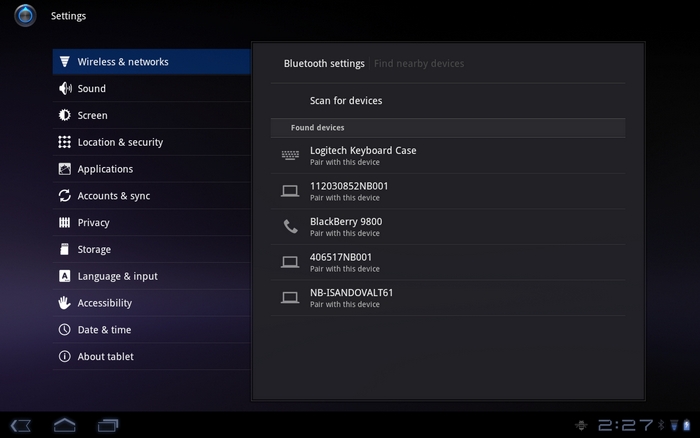
-
Введите на клавиатуре указанный на экране PIN-код и нажмите клавишу Enter (Ввод).
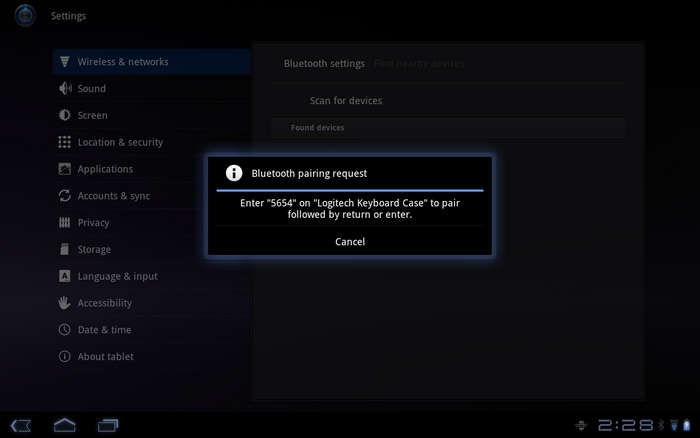
ПРИМЕЧАНИЕ. Код подключения каждый раз создается случайным образом. Убедитесь, что вводите именно тот код, который показан на экране планшетного ПК.
После нажатия клавиши Enter (Ввод) всплывающее окно исчезает, а рядом с клавиатурой в списке Paired Devices (Сопряженные устройства) должно появиться слово Connected (Подключено).
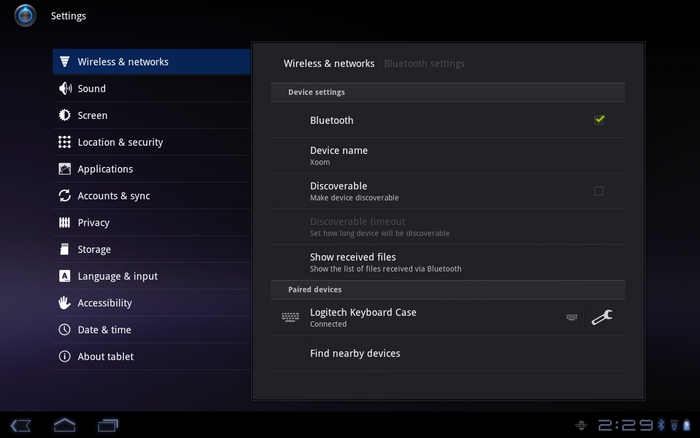
Футляр-клавиатура Logitech Keyboard Case для Samsung Galaxy Tab 10.1 подключена.
ВАЖНОЕ ПРИМЕЧАНИЕ. Компания Logitech больше не поддерживает и не обслуживает Средство обновления микропрограммы. Мы настоятельно рекомендуем использовать Logi Options+ для ваших поддерживаемых устройств Logitech. Мы работаем, чтобы помочь вам в этом переходе.
ВАЖНОЕ ПРИМЕЧАНИЕ. Компания Logitech больше не поддерживает и не обслуживает Logitech Preference Manager. Мы настоятельно рекомендуем использовать Logi Options+ для ваших поддерживаемых устройств Logitech. Мы работаем, чтобы помочь вам в этом переходе.
ВАЖНОЕ ПРИМЕЧАНИЕ. Компания Logitech больше не поддерживает и не обслуживает Logitech Control Center. Мы настоятельно рекомендуем использовать Logi Options+ для ваших поддерживаемых устройств Logitech. Мы работаем, чтобы помочь вам в этом переходе.
ВАЖНОЕ ПРИМЕЧАНИЕ. Компания Logitech больше не поддерживает и не обслуживает Logitech Connection Utility. Мы настоятельно рекомендуем использовать Logi Options+ для ваших поддерживаемых устройств Logitech. Мы работаем, чтобы помочь вам в этом переходе.
ВАЖНОЕ ПРИМЕЧАНИЕ. Компания Logitech больше не поддерживает и не обслуживает программное обеспечение Unifying. Мы настоятельно рекомендуем использовать Logi Options+ для ваших поддерживаемых устройств Logitech. Мы работаем, чтобы помочь вам в этом переходе.
ВАЖНОЕ ПРИМЕЧАНИЕ. Программное обеспечение SetPoint больше не поддерживается и не обслуживается компанией Logitech. Мы настоятельно рекомендуем использовать Logi Options+ для ваших поддерживаемых устройств Logitech. Мы работаем, чтобы помочь вам в этом переходе.
Вопросы и ответы
Для этого раздела нет продуктов
